3 Nyttige løsninger for å fjerne Bandicam Watermark på datamaskinen
Et opptaksverktøy som Bandicam gir den beste måten å spille inn spill på. Og mange ønsker å fjerne Bandicam-vannmerket hvis de bruker en gratisversjon. Bandicam har kapasitet til å velge skjermregion på datamaskinen din, samtidig som den kan fange spill ved hjelp av ulike grafiske teknikker. Og du kan prøve gratisversjonen for å ta opp spillet ditt, men det vil være vannmerker på videoen din. Hvis dette er problemet ditt, vil dette innlegget gi deg gode ideer for å fjerne Bandicam-vannmerker.
Guideliste
Del 1: Offisiell måte å bli kvitt Bandicam Watermark Del 2: Bruk Bandicam Video Watermark Remover Del 3: Bandicam Alternativ opptaker uten vannmerke Del 4: Vanlige spørsmål om fjerning av Bandicam WatermarkDel 1: Offisiell måte å bli kvitt Bandicam Watermark
Den offisielle måten å fjerne Bandicam-vannmerket på er å kjøpe premiumversjonen av programvaren. Vannmerket vil bli brukt etter at du har tatt opp skjermen hvis du bare bruker den gratis prøveversjonen. Dessuten er opptakstiden bare 10 minutter, noe som kan være bedre for streamere eller bloggere. Hvis du vil registrere deg for Bandicams pro-versjon, er følgende trinn nedenfor.
Trinn 1.På nettleseren din, besøk den offisielle Bandicam-nettsiden for å velge den beste pakken; klikk på "Kjøp nå"-knappen. Følg instruksjonene som betalingsmåte og e-postadresse. Når du har premiumversjonen, prøv å spille inn noe på skjermen.
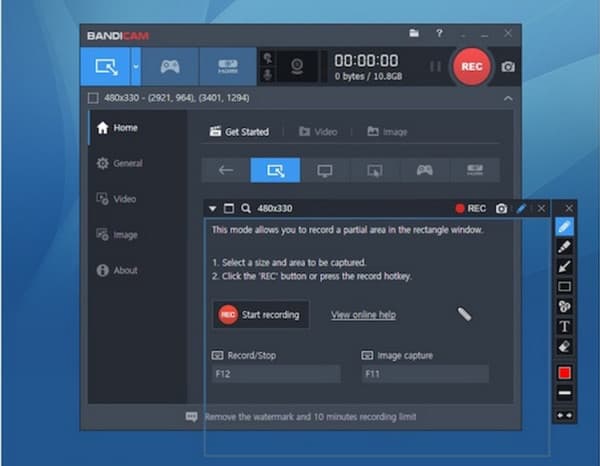
Steg 2.Hvis du fortsatt ser vannmerket på videoen, gå til innstillingene. Naviger til alternativet "Legg til logooverlegg til video" og slå det av. Lagre endringene og prøv å skjermopptak på nytt.
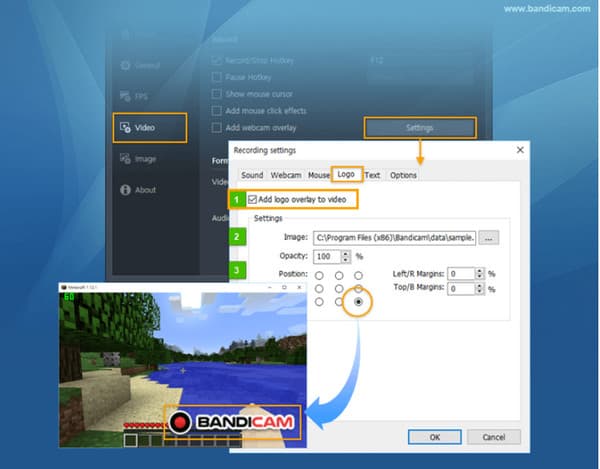
Del 2: Bruk Bandicam Video Watermark Remover
Bandicam-programvaren kan være dyr, eller du kan bestemme at det ikke er verdt å kjøpe premiumversjonen. Det beste alternativet er å bruke en vannmerkefjerner på videoen, og denne delen vil vise deg to anbefalte skrivebordsverktøy med effektive vannmerkefjernere.
1. Bruk AnyRec for å fjerne vannmerke uten kvalitetstap
I motsetning til andre vannmerkefjernere, kan AnyRec Video Converter slette Bandicam-vannmerket mens du beholder den originale kvaliteten på opptakene. Brukergrensesnittet er designet for å være brukervennlig, slik at du kan bruke vannmerkets fjerning uten problemer. Dessuten kan du laste opp flere videoer samtidig for å fjerne uønskede logoer. AnyRec Video Converter er et lett skrivebordsverktøy som tilbyr flere robuste løsninger på Windows og Mac.

Legg til fjerning av vannmerke til enhver videodel uten å forvrenge den originale kvaliteten.
Angi en avansert innstilling for å endre utdataformat, kodek, oppløsning og kvalitet.
Ingen filstørrelsesgrense, og egnet for redigering av flere videoer med inngangsformater som MP4, MOV, etc.
Tilby andre løsninger, inkludert videoforbedring, konvertering, komprimering og mer.
100% Sikker
100% Sikker
Trinn 1.Klikk på "Last ned"-knappen for å installere programvaren. Etter å ha startet installasjonen og AnyRec Video Converter, gå til Toolbox-menyen og velg alternativet "Video Watermark Remover". Klikk på "Legg til"-knappen for å laste opp videofilen fra datamaskinen din.
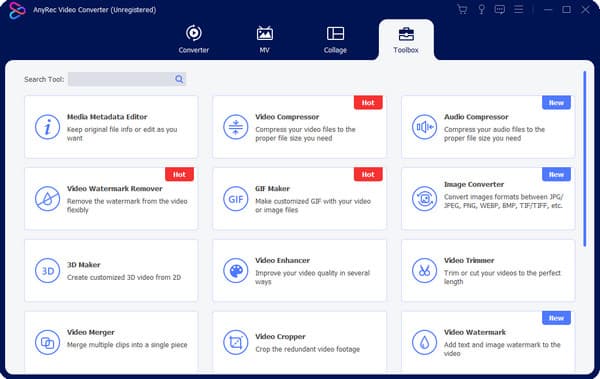
Steg 2.Når filen er lastet opp, klikker du på "Legg til område for fjerning av vannmerke" for å starte fjerningen av vannmerket. Flytt det gule rektangelet til ønsket område av opptakene. Du kan endre størrelsen fra den høyre delen av verktøyet eller plassere fjerneren nøyaktig med kontroller.
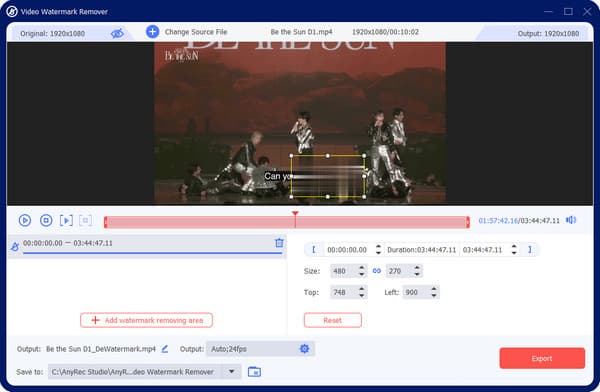
Trinn 3.Gå til "Output"-menyen nederst i grensesnittet. Utgangsinnstillingen lar deg konfigurere videobildehastighet, oppløsning, koder og lydinnstillinger. Lagre og bruk endringene ved å klikke på "OK"-knappen.

Trinn 4.Forhåndsvis endringene i videoen, fortsett deretter med å velge den angitte mappebanen fra Lagre til-menyen. I tillegg kan du gi nytt navn til utdataene ved å klikke på Gi nytt navn med pennikonet. Fullfør oppgaven ved å klikke på "Eksporter"-knappen. Se eller del med vennene dine på sosiale medier!
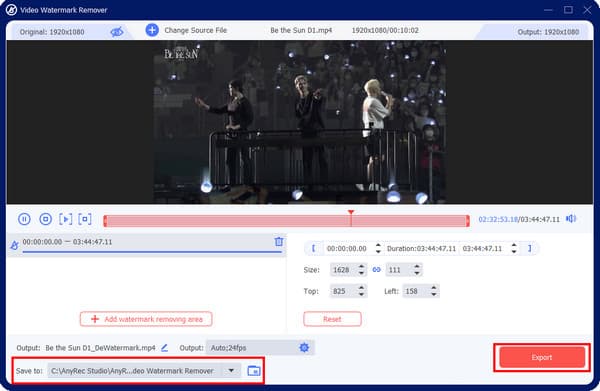
2. Bruk HitPaw Online Watermark Remover raskt
HitPaw Online Watermark Remover er en annen løsning for Bandicam-vannmerket. Det nettbaserte nettet er drevet med AI-teknologi, noe som gjør fjerning mer effektivt og enkelt! Hvis du har kjøpt Bandicam, men vannmerket fortsatt er der, vil HitPaw Watermark Remover hjelpe deg med fem fjerningsmoduser.
Trinn 1.Besøk den offisielle nettsiden til HitPaw og velg knappen "Fjern vannmerke nå". Klikk deretter på "Velg fil"-knappen for å importere en video fra mappen din. Du kan også laste opp en fil ved å lime inn URL-en.
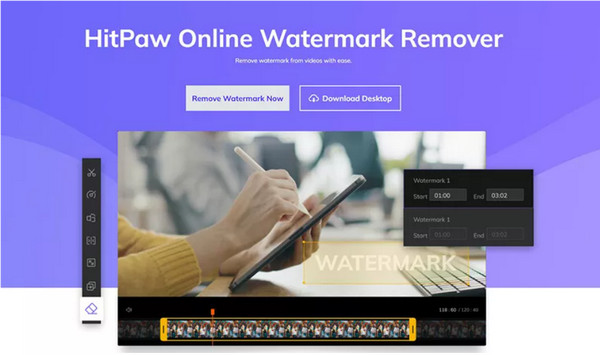
Steg 2.Hold og dra musen for å dekke det vannmerkede området. Fortsett for å angi vannmerkets varighet på tidslinjen. Klikk på "Lagre"-knappen for å bruke fjerningen, og last ned videoen for å lagre den på datamaskinen din.
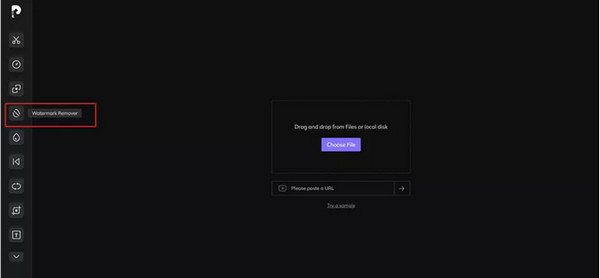
Del 3: Bandicam Alternativ opptaker uten vannmerke
For en mye bedre løsning for å fjerne Bandicam-vannmerket, bruk AnyRec Screen Recorder for å ta opp spillingen, møtet og annen aktivitet på skjermen. Grensesnittet er brukervennlig for nybegynnere og nybegynnere, og gir de nødvendige kontrollene under opptak. Ytterligere funksjoner som Snapshot, bilderedigering og videotrimmer tilbys også. Installer AnyRec Screen Recorder for å oppleve flott videoopptak uten vannmerke!

Utmerket skjermopptaker med flere formål for å fange møter, webinarer, filmer, lyd, spill, etc.
Ingen tidsbegrensning for å fange innhold på skjermen, slik at brukerne kan velge utdataformat som MP4, AVI, etc.
Widget-menyen inneholder kontroller for å angi tidsplaner, ta et skjermbilde og bruke en mediatrimmer før du lagrer dem.
Lydkontrollsystem, mikrofonforbedring og kvalitetsalternativer for video- og lydopptak.
100% Sikker
100% Sikker
Del 4: Vanlige spørsmål om fjerning av Bandicam Watermark
-
Er Bandicam gratis å bruke?
Ja. Bandicam tilbyr gratis og pro-versjoner som gir de samme funksjonene. Gratisversjonen har imidlertid Bandicam-vannmerket og vil begrense opptaket til 10 minutter. Premium-versjonen er tilgjengelig på $39.95.
-
Er OBS bedre for opptak av skjermer enn Bandicam?
Ja, men det kommer an på. Når det kommer til gratis videoopptakere, er OBS bedre enn Bandicam. Det er et åpen kildekode-program som lar deg fange opp aktiviteter på skjermen, streame live til sosiale plattformer og redigere innhold. Problemet med OBS er dens vanskelige læringskurve, som gir et skremmende grensesnitt som ikke passer for mange.
-
Kan jeg beskjære Bandicam-vannmerket?
Ja. Du kan bruke AnyRec Video Converter for å beskjære vannmerket. For å starte, start programvaren og gå til verktøykassen. Velg alternativet "Video Cropper" fra listen, og last deretter opp videoen med Bandicam-vannmerket. Du kan velge å beskjære videoen fritt, men verktøyet gir også forhåndsinnstillinger for sideforhold.
Konklusjon
Bandicam er raus med å tilby en gratis skjermopptaker, men du må fjerne Bandicam-logoen, som er en ekstra oppgave. Men du kan oppnå et rent fjernet vannmerke med dette innleggets anbefalte videovannmerkefjernere. Dessuten er det riktig å velge AnyRec Video Converter for å slette uønskede logoer og laste ned input med utmerket kvalitet. Last ned skrivebordsprogramvaren og opplev den beste opplevelsen.
100% Sikker
100% Sikker
